Windows 11作为微软的最新操作系统,带来了许多新的特性和功能。对于新手来说,了解如何创建和管理新加卷是非常重要的,这不仅可以帮助你更好地组织和管理文件,还能优化你的存储空间。以下是详细的教程,帮助你轻松上手Windows 11的新加卷功能。
1. 准备工作
在开始之前,请确保你的Windows 11系统更新到最新版本,并准备好足够的磁盘空间。通常,你需要至少几个GB的可用空间来创建新卷。
2. 打开磁盘管理
方法一:通过开始菜单
点击“开始”按钮,在搜索框中输入“磁盘管理”。
从搜索结果中选择“磁盘管理”应用,打开它。
方法二:通过运行
同时按下Win + R键,打开运行对话框。
输入diskmgmt.msc,然后按Enter键。
3. 创建新卷
第一步:压缩现有卷
在磁盘管理窗口中,找到你想要创建新卷的磁盘。
右键点击该磁盘,选择“压缩卷”。
在弹出的对话框中,输入你想要压缩的磁盘空间大小(单位为MB)。
点击“压缩”按钮。
第二步:新建卷
在磁盘管理窗口中,右键点击未分配的空间。
选择“新建简单卷”。
在“新建简单卷向导”中,按照以下步骤操作:
分配空间:选择你想要分配给新卷的空间大小。
选择盘符和路径:选择一个可用的盘符或创建一个新盘符,并指定新卷的路径。
格式化卷:选择文件系统类型(例如NTFS),然后点击“下一步”。
完成:点击“完成”按钮,新卷将被创建。
4. 管理新加卷
更改卷大小
右键点击你想要调整大小的卷。
选择“扩展卷”或“缩小卷”,根据需要选择相应的选项。
按照向导的提示操作即可。
删除卷
右键点击你想要删除的卷。
选择“删除卷”。
确认删除操作。
5. 总结
通过以上步骤,你可以在Windows 11中轻松创建和管理新加卷。这不仅可以帮助你更好地管理文件和存储空间,还可以提高系统的性能和稳定性。希望这篇教程能够帮助你顺利上手Windows 11的新加卷功能。